مشاهده سابقه مرور مرورگر
در تقریبا هر مرورگر، تاریخچه منابع وب بازدید شده ذخیره می شود. گاهی اوقات نیاز به کاربر برای مشاهده آن وجود دارد، برای مثال، برای پیدا کردن یک سایت به یاد ماندنی که به دلایل مختلف نشانه گذاری نشده است. بیایید گزینه های اصلی برای مشاهده تاریخ مرور مرورگر محبوب Safari را بیابیم.
محتوا
سابقه مرور با استفاده از ابزارهای ساخته شده در مرورگر
ساده ترین راه برای مشاهده سابقه در Safari این است که آن را با ابزار یکپارچه این مرورگر وب باز کنید.
این کار ابتدایی انجام می شود. روی نماد در قالب یک چرخ دنده در گوشه سمت راست مرورگر بر روی نوار آدرس کلیک کنید، که دسترسی به تنظیمات را فراهم می کند.
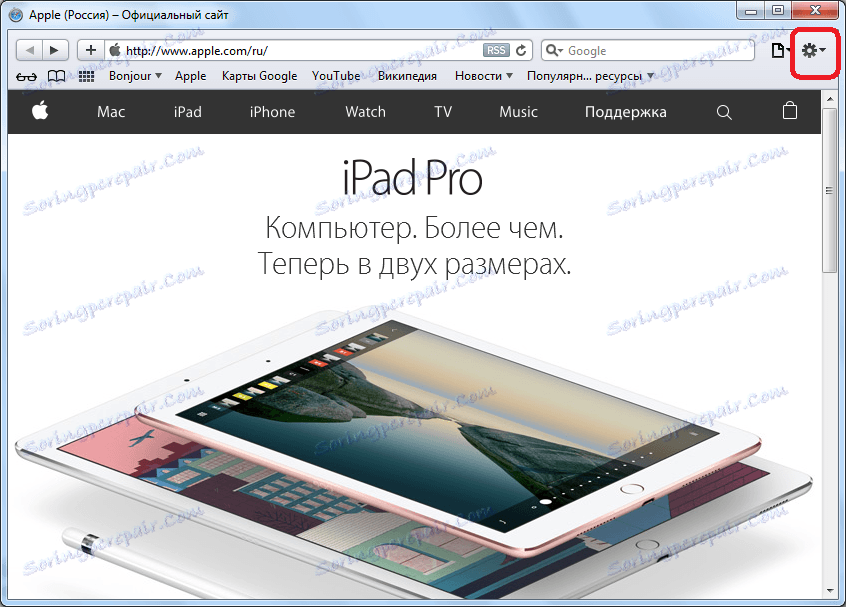
در منو که ظاهر می شود، مورد "تاریخ" را انتخاب کنید.
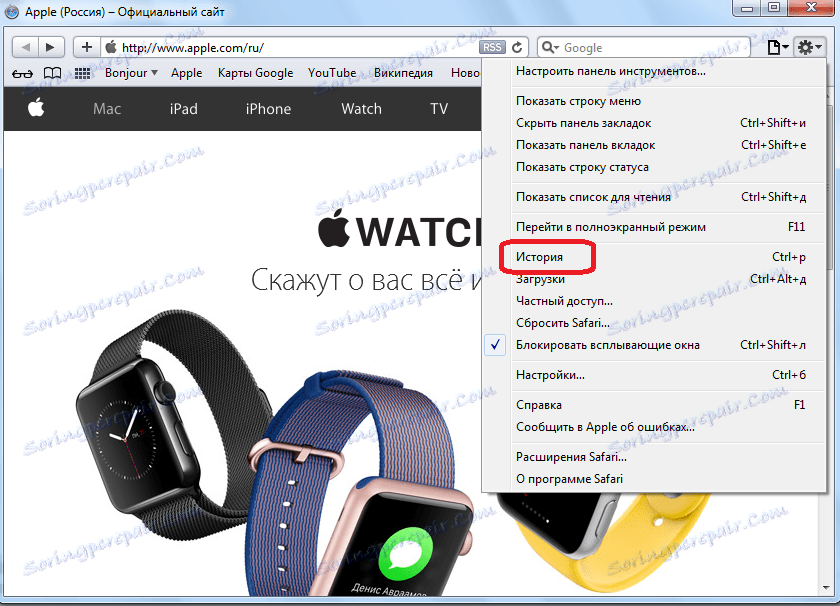
قبل از ما یک پنجره باز می شود که در آن اطلاعات در مورد صفحات وب بازدید شده واقع شده است، گروه بندی شده توسط تاریخ. علاوه بر این، امکان پیش نمایش تصاویر کوچک از سایتهای بازدید شده وجود دارد. از این پنجره می توانید به هر یک از منابع موجود در فهرست History بروید.
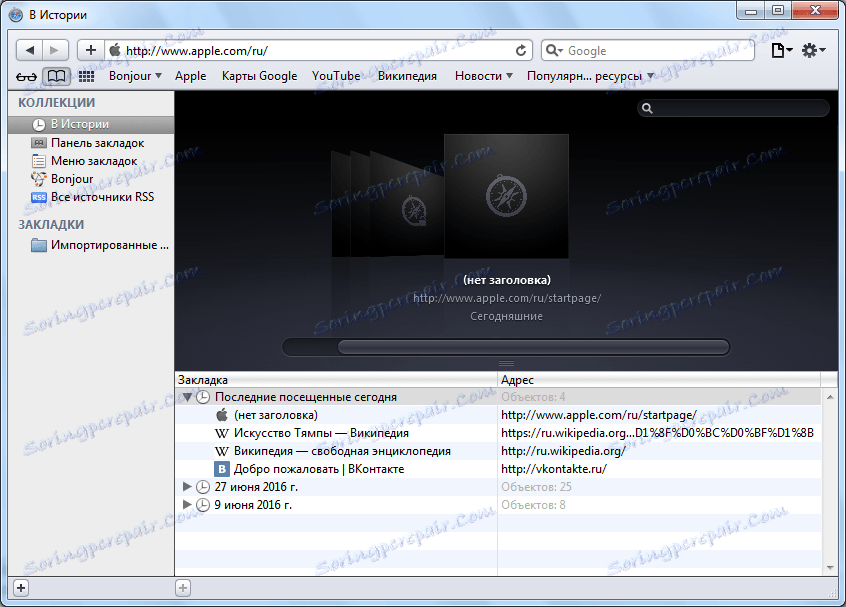
شما همچنین می توانید پنجره تاریخ را با کلیک بر روی نماد با کتاب در گوشه بالا سمت چپ مرورگر بیرون کنید.
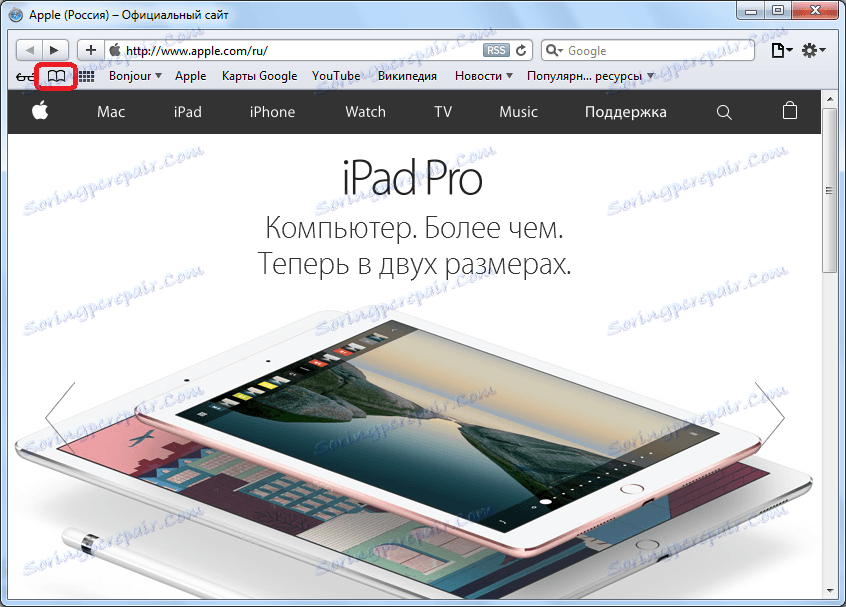
یک راه ساده تر برای دسترسی به بخش «داستان ها» این است که از کلید ترکیبی «کلید های گرم» Ctrl + p در طرح کلیدهای Cyrillic استفاده کنید، یا Ctrl + h - در زبان انگلیسی.
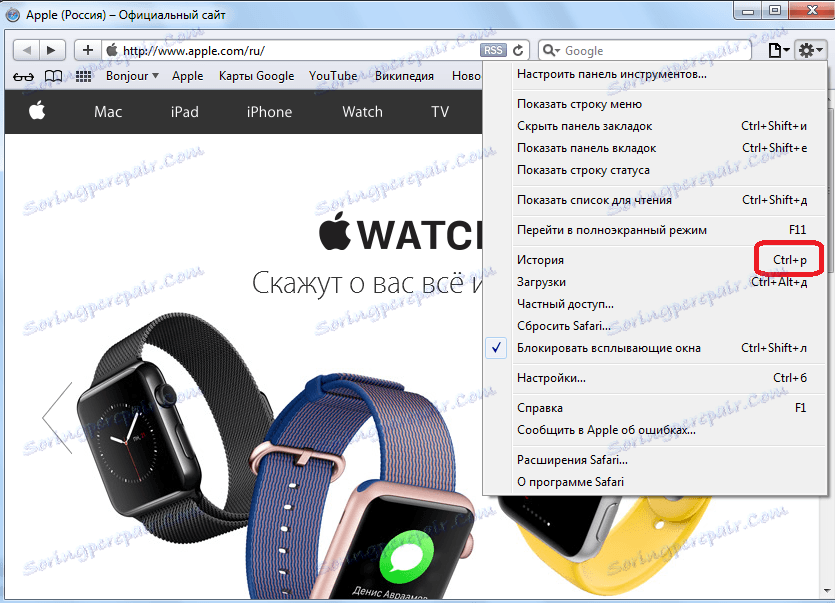
مشاهده سابقه از طریق سیستم فایل
همچنین، سابقه مرور صفحات وب با مرورگر Safari را می توان با باز کردن مستقیم فایل روی هارد دیسک که در آن این اطلاعات ذخیره می شود، مشاهده می شود. در سیستم عامل ویندوز، در اکثر موارد آدرس "c: Users AppDataRoamingApple ComputerSafariHistory.plist" قرار دارد.
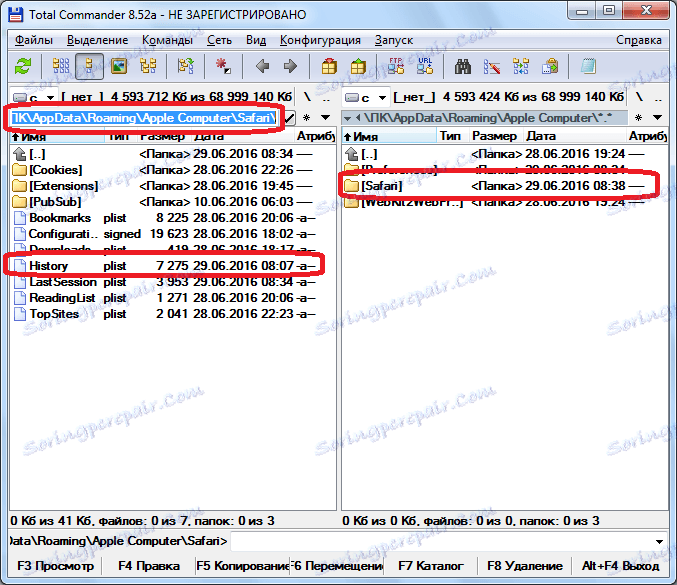
محتویات فایل history.plist، که به طور مستقیم تاریخ را ذخیره می کند، می تواند با هر ویرایشگر تست ساده مانند Notepad قابل مشاهده باشد. اما، متاسفانه، شخصیت های سیریلیک با این باز به درستی نمایش داده نخواهد شد.
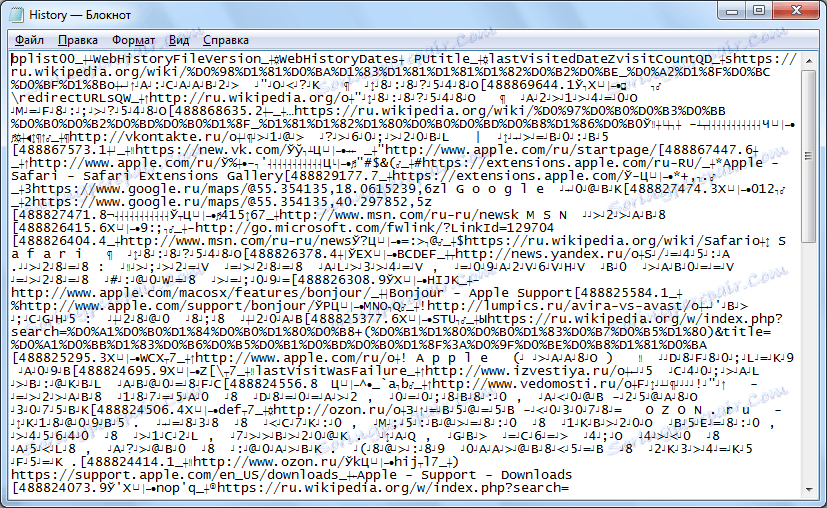
مشاهده سافاری با استفاده از برنامه های شخص ثالث
خوشبختانه، سرویس های شخص ثالث وجود دارد که می توانند اطلاعاتی را در مورد صفحات وب بازدید شده توسط مرورگر Safari بدون استفاده از رابط کاربری مرورگر خود ارائه دهند. یکی از بهترین این برنامه ها یک برنامه کوچک SafariHistoryView است.
پس از راه اندازی این برنامه، فایل را با تاریخچه مرور اینترنت مرورگر Safari پیدا می کند و آن را به صورت یک لیست در یک فرم مناسب باز می کند. اگر چه ابزار رابط زبان انگلیسی است، اما این برنامه کاملا الفبای سیریلیک را پشتیبانی می کند. این لیست آدرس صفحات وب بازدید شده، نام، تاریخ بازدید و سایر اطلاعات را نشان می دهد.
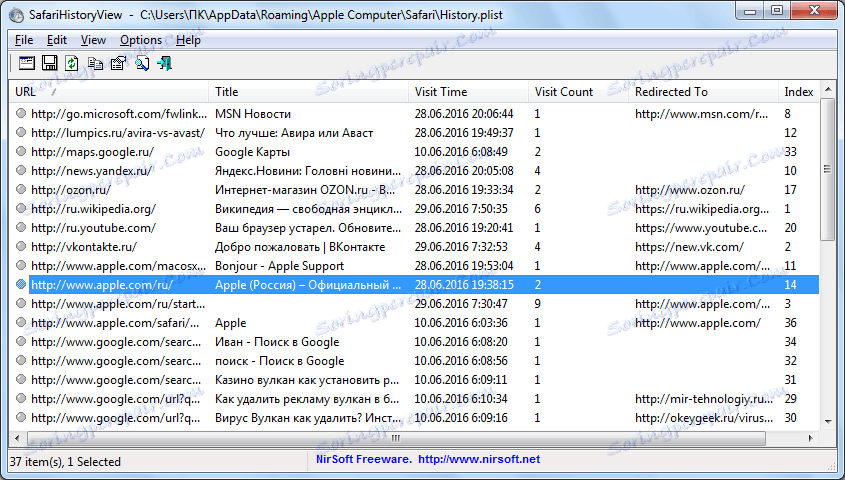
تاریخچه بازدیدها در یک فرمت کاربر پسند امکان پذیر است، به طوری که او بعدا فرصت دیدن آن را داشت. برای انجام این کار، به قسمت منوی بالای صفحه "File" بروید و از لیستی که ظاهر می شود، گزینه "Save Selected Items" را انتخاب کنید.
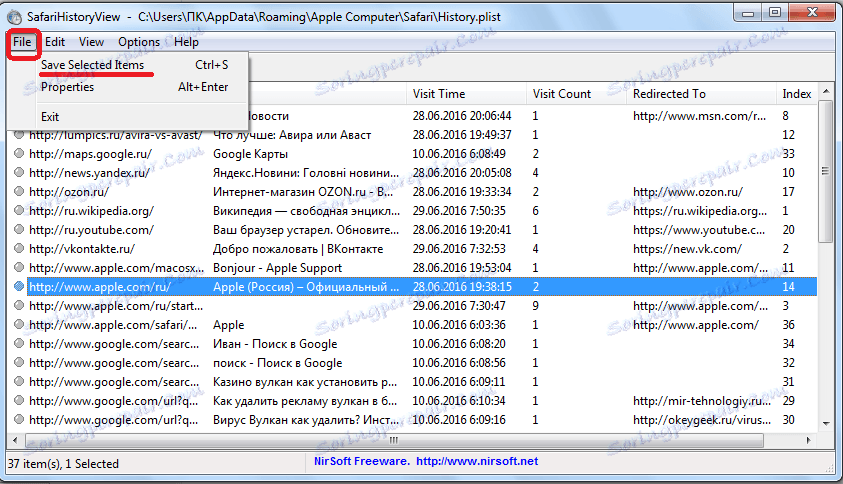
در پنجره ای که ظاهر می شود، فرمت ای را که می خواهید لیست (TXT، HTML، CSV یا XML) را ذخیره کنید را انتخاب کنید و روی دکمه Save کلیک کنید.
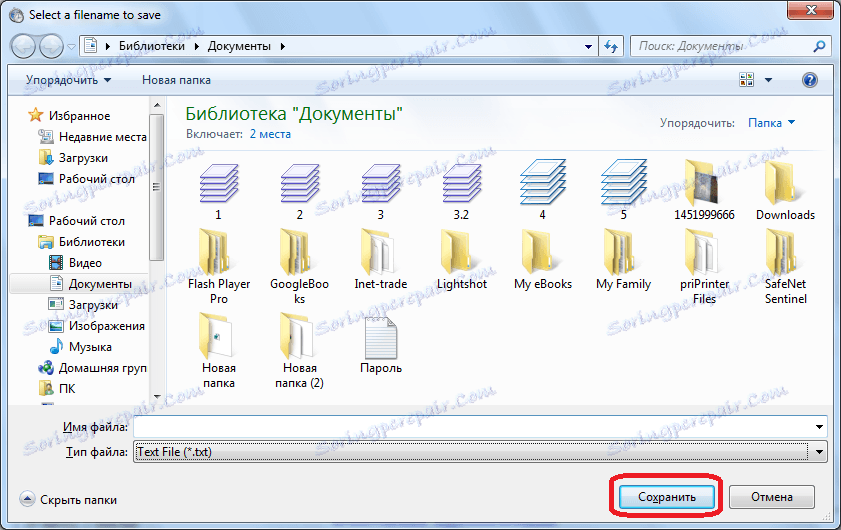
همانطور که می بینید، تنها در رابط مرورگر Safari سه راه برای مشاهده تاریخ بازدید از صفحات وب وجود دارد. علاوه بر این، امکان مشاهده مستقیم فایل تاریخچه با استفاده از برنامه های شخص ثالث امکان پذیر است.